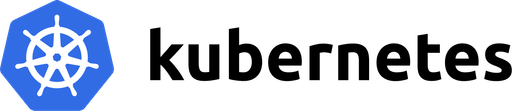•
컨테이너 시스템에서 컨테이너 애플리케이션을 쉽게 배포 관리하도록 돕는 소프트웨어 시스템
•
기본 인프라를 추상화해 개발 및 운영 팀의 개발 배포 관리를 단순화
•
모든 노드가 하나의 거대한 컴퓨터인 것처럼 수천개의 컴퓨터 노드에서 소프트웨어 애플리케이션을 실행
실험환경세팅
•
VMWARE 사용
•
Ubuntu image 18.04 사용
Master 노드환경 설정
•
master노드는 한개로 설정하고 work노드는 두개로 'work1', 'work2' 노드로 설정을 한다.
•
아래의 내용은 Master노드 내용이다.
•
노드를 만드는 방법은 virtual Box에서 상단의 '파일' → '가상시스템가져오기'에서 노드를 생성한다.
•
MAC 주소 정책은 NAT 네트워크 어뎁터 MAC 주소만 포함으로 한다.
•
VM에서 master 노드는 미리 스냅샷을 활용해 복제를 해두자.
Work 노드환경 설정
•
생성한 master 노드를 복제를 해서 work1, work2를 만든다.
•
MAC 주소 정책은 모든 네트워크 어뎁터의 새 MAC 주소 생성으로 한다.
•
완전한복제, 현재머신상태로 설정
•
이걸 2개를 만든다.
공통
•
각각의 노드별로 설정에 들어가 보면 네트워크 목록에 어뎁터1 보면 다음에 연결됨란에서 NAT 네트워크로 바꿔두고 이름은 NatNetwork로 한다.
•
vmware에 ubuntu 설치
•
terminal로 도커 설치
apt install docker.io
Ruby
복사
•
잘 안되면 아래 명령어 둘중 하나 선택
reboot
Ruby
복사
sudo apt-get install docker.io
Ruby
복사
•
본 실습은 on-line 환경에서 설치한다고 가정한다.
•
만약에 오프라인으로 설치하고 싶으면 kubeadm offline이라고 검색할 것
참고자료
•
kubeadm을 설치하는 방법은 상기의 사이트에서 계속 바뀐다. 예전방식과는 크게 달라지지는 않으나, 현 시점 (21년 07월 19일)기준 설치 방법을 안내한다.
•
단순하게 아래의 명령어를 다 입력하면 된다.
sudo apt-get update
sudo apt-get install -y apt-transport-https ca-certificates curl
sudo curl -fsSLo /usr/share/keyrings/kubernetes-archive-keyring.gpg https://packages.cloud.google.com/apt/doc/apt-key.gpg
echo "deb [signed-by=/usr/share/keyrings/kubernetes-archive-keyring.gpg] https://apt.kubernetes.io/ kubernetes-xenial main" | sudo tee /etc/apt/sources.list.d/kubernetes.list
sudo apt-get update
sudo apt-get install -y kubelet kubeadm kubectl
sudo apt-mark hold kubelet kubeadm kubectl
Ruby
복사
•
2번째 줄 의미 : 신뢰할 수 있는 APT 키를 추가
•
그리고 아래의 명령어로 Repository 를 추가하고 Kubernetes 를 설치
•
kubeadm : 클러스터를 부트스트랩하는 명령
•
kubelet : 클러스터의 모든 시스템에서 실행되는 구성 요소로 창 및 컨테이너 시작과 같은 작업을 수행
•
kubectl : 커맨드 라인 util 은 당신의 클러스터와 대화
•
설치가 정상적으로 완료된걸 확인하려면 현재 경로에 있는파일들중 아래와 같은 파일 3개가 있는지 확인하면 된다.
•
전부 다 있으면 halt 명령어를 써서 끈다.
halt
Ruby
복사